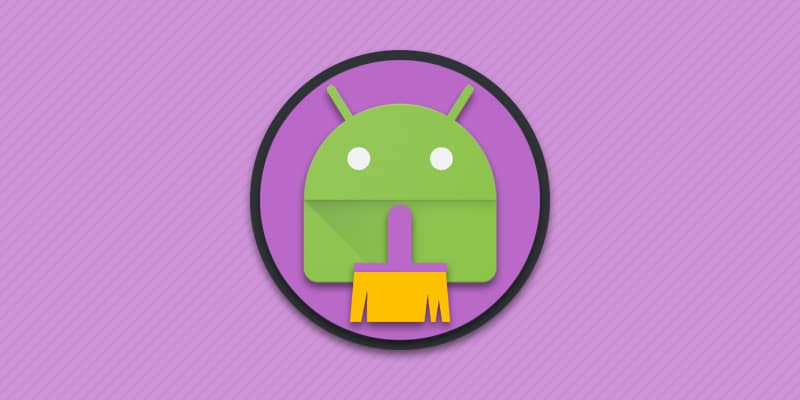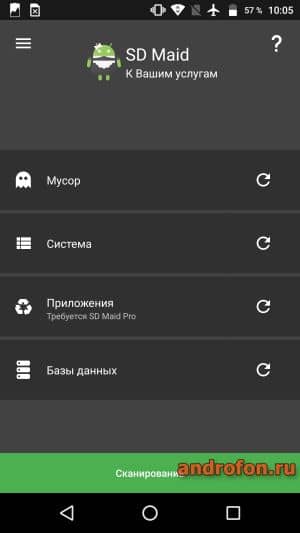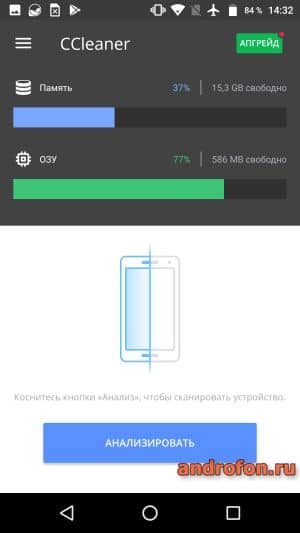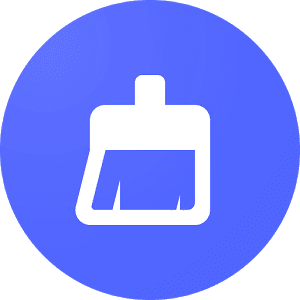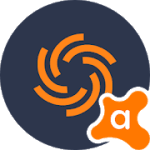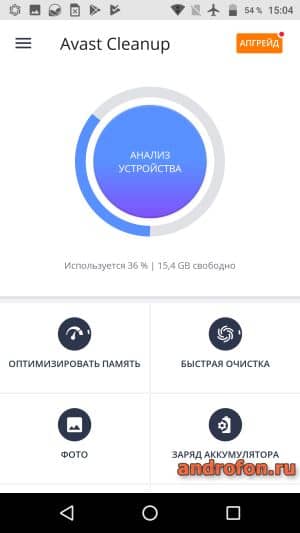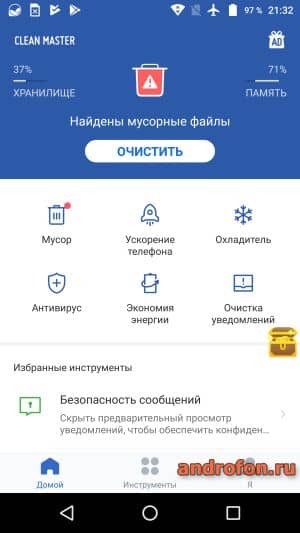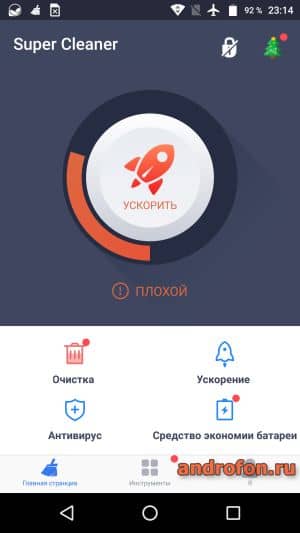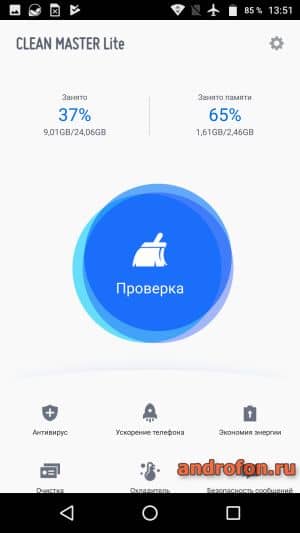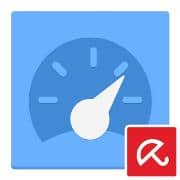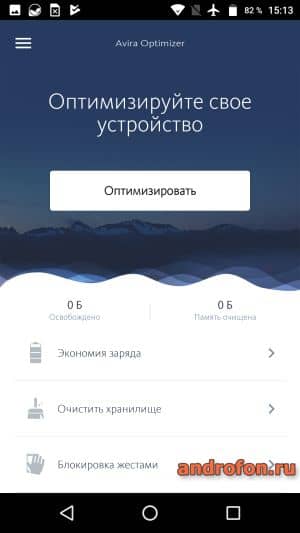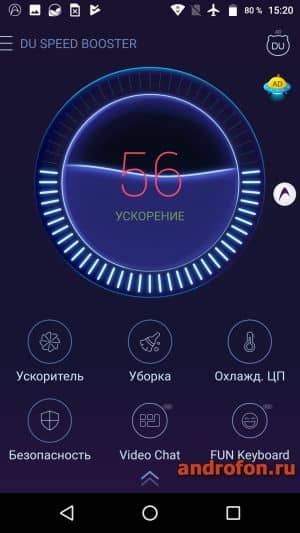чем почистить смартфон на андроиде
Как очистить память на Андроиде
Содержание
Содержание
Одна из распространенных проблем, с которыми сталкиваются владельцы старых или бюджетных смартфонов и планшетов — это нехватка внутренней памяти. Подобное затруднение приводит к необходимости каждый раз выкраивать свободное пространство для новых приложений, а также делает невозможным установку обновлений имеющегося софта, что ведет к дестабилизации системы. Рассмотрим основные способы очистки памяти на Android-устройствах.
Посмотреть статистику загруженности внутренней памяти и SD-карты можно в разделе «Память» («Хранилище», «Накопители») настроек устройства, либо открыв приложение «Проводник», после чего уже переходить к очистке и оптимизации.
Очистка кэша
Большинство установленных на смартфоне или планшете приложений имеют собственную папку, где хранятся временные файлы (кэш), необходимые, как правило, для ускорения загрузки и экономии интернет-трафика. Ничего особо важного, типа данных для авторизации, в кэше обычно не хранится, поэтому можно смело его очищать. Для этого нужно открыть «Настройки» — «Память» — «Данные кэша» и в открывшемся окне нажать «Да». Очистка кэша может занять несколько минут.
Кэш некоторых приложений нельзя очистить таким образом, придется сделать это в персональном режиме. В браузере Google Chrome следует открыть «Настройки» — «Дополнительно» — «Личные данные» — «Очистить историю». Поставить здесь галочку возле «Изображения и другие файлы, сохраненные в кэше», выбрать период, например, «Все время» и нажать «Удалить данные».
Из приложений одним из самых прожорливых до постоянной памяти является Telegram. Если он установлен и имеется много подписок, стоит озаботиться оптимизаций его настроек. Открыть «Настройки» — «Данные и память» — «Использование памяти».
Установить «Хранить медиа» 3 дня. Затем произвести очистку кэша, нажав «Очистить кэш Telegram». В открывшемся окне можно выбрать, что конкретно нужно удалить, таким образом, чтобы не получилось конфликта с экономией трафика.
Перенос приложений на SD-карту
При наличии SD-карты и свободного места на ней, часть приложений можно перенести туда, если прошивка и версия Android это позволяют. Перенос доступен, как правило, для сторонних программ, установленных самим пользователем. Чтобы проверить доступность данной процедуры для конкретного приложения нужно открыть раздел «Приложения» в настройках устройства, выбрать в списке приложений нужное и нажать на него.
Если в открывшемся окне будет присутствовать кнопка «Перенести на: MicroSD» или аналогичная, значит перенос доступен и можно его осуществить нажав сюда. После переноса здесь появится кнопка «Перенести на: Память устройства», с помощью которой можно будет перенести приложение обратно на ПЗУ девайса.
В Android 5 и последних версиях операционной системы данная функция недоступна, однако здесь и в других версиях Android можно воспользоваться опцией выбора SD-карты в качестве основной (внутренней) памяти, после чего новые приложения и их обновления будут полностью или частично устанавливаться туда. Там же будут кэшироваться данные. При этом карта памяти отформатируется, соответственно, ее содержимое будет удалено. Для использования на другом устройстве ее снова придется отформатировать. Карту памяти для этого лучше использовать быструю, UHS-I или выше.
Для смены основной памяти открываем «Настройки» — «Хранилище» («Память», «Носители») — «SD-карта» — «Меню» — «Настройки хранилища».
Далее «Внутренняя память» — «SD-карта: форматировать».
Для того, чтобы перенести данные на отформатированную карту памяти, нажимаем на «SD-карта», далее «Меню» — «Перенести данные» — «Перенести контент».
Для превращения установленной в качестве внутренней памяти SD-карты в прежней формат, с возможностью использования на другом устройстве, вновь заходим в настройки «Хранилища», жмем «SD-карта» — «Меню» — «Портативный носитель» — «Форматировать». Соответственно, все ее содержимое будет ликвидировано.
Перенос файлов в облачное хранилище
Различные файлы (фото, видео, аудио и прочее) можно сохранять в облачных сервисах. Таких, как Google Диск, Яндекс.Диск, Облако Mail.ru, Dropbox. Для сохранения фото удобен сервис Google Фото. У всех этих сервисов имеются специальные приложения. На устройствах под OC Android приложения Google Диск и Google Фото, как правило, уже предустановлены. После установки соответствующий программы, в файловых менеджерах добавляется возможность отправить в облако выделенный файл или несколько сразу — посредством кнопки Отправить/Поделиться.
После отправки в облако файлы можно удалить. В дальнейшем файлы доступны через приложение с любого устройства. Бесплатно сервисы предоставляют от нескольких Гб свободного места. Дополнительное пространство в облаке можно докупить за относительно небольшую плату.
Очистка с помощью сторонних приложений
Очистку памяти можно осуществить также с помощью одного из специальных приложений — например, CCleaner, KeepClean, AVG Cleaner. Перечисленные утилиты бесплатны в базовой версии и достаточно просты в использовании.
В программе CCleaner нужно открыть «Быструю очистку». После анализа хранилища отобразится все, что в принципе можно удалить для освобождения свободного места в ПЗУ. В разделе «Удаление безопасно» представлен в основном кэш приложений, который можно смело зачищать, в разделе «На ваше усмотрение» — различные файлы и данные. Выбираем подлежащее удалению и жмем «Завершить очистку». В платной Pro-версии CCleaner доступна автоматическая очистка по расписанию.
Лучший чистильщик для андроид
Последнее обновление: 28/05/2021
Статья поможет вам выбрать лучший чистильщик для андроид телефона или планшета. В каких случаях нужна чистка телефона? Очевидный случай, когда на ваш телефон подсел вирус или вредоносный код. Но не только. Если не хватает памяти или телефон медленно работает, то очистка телефона и памяти специальными приложениями чистильщиками поможет решить эти проблемы. В статье мы рассмотрим 10 программ для чистки андроид и выберем лучшее приложение по окончанию обзора.
Наиболее полезные и функциональные чистильщики вошли в статью Лучшие приложения на андроид, куда мы регулярно вносим интересные разнотипные программы.
SD Maid
SD Maid очищает остатки ранее удаленных программ, кэш и другие ненужные файлы. Поиск «мусора», основан на заложенных алгоритмах, что не затрагивают файлы установленных приложений и информацию пользователя. При этом доступна ручная фильтрация очищаемых файлов, очистка по расписанию, а так же настройка исключений.
Приложение SD Maid позволяет выявить объемные папки, пустые директории, а так же найти дубликаты. Ещё останавливать и удалять приложения. Просматривать разрешения установленных программ, и занимаемый объем на диске. Интересная функция – экспорт программы, при котором установленное приложение сохраняется в виде установочного APK-файла.
Некоторые функции чистильщика: статистика, поиск дубликатов, расписание — доступны только в платной версии приложения. Для некоторых операций необходимы root права. Например, для отключения ресиверов, что позволит снизить потребление ресурсов, в обмен на потерю некоторого функционала.
Чистильщик содержит функциональный проводник и обширные настройки.
Чистильщик для андроид телефона SD Maid характеризуется
Итоговая оценка SD Maid
SD Maid – удобная и функциональная программа для очистки андроида без рекламы. Утилита потребляет до 184 МБ оперативной памяти, поэтому годится для использования на бюджетных устройствах. Некоторые не критические функции, доступны только в платной версии за 2 USD. Для дополнительных возможностей, необходимы root права.
CCleaner
Программа CCleaner очищает остаточные файлы, а так же оперативную память – выгружая активные приложения. Доступна выборочная очистка и по расписанию. Приложение информирует о заряде и температуре батареи и работе процессора. Помогает выявить программы с высокой фоновой активностью.
На главной странице отображается занятое и свободное пространство. Детальное использование памяти показывает «анализатор хранилища». Там же доступен просмотр файлов на накопителе. При этом функция удаления не работает в базовой версии CCleaner. Ещё сложно посмотреть, какие файлы очищает программа, так как информацию тут же перекрывает баннер с рекламой. Аналогично и при очистке программ из оперативной памяти.
Настроек нет, за исключением опции, разрешающей очистку скрытых разделов.
Характеристики чистильщика CCleaner
Итоговая оценка CCleaner
CCleaner – достаточно функциональное, но слабо оптимизированное приложение для читки андроида. Вдобавок бесплатная версия содержит агрессивную рекламу, а всплывающие баннеры препятствуют работе с приложением. Забавно и то, что функция «удаление файлов» с накопителя, доступна только в платной версии. Так же стоит отметить высокую стоимость покупки чистильщика CCleaner, причем оплату необходимо производить ежемесячно, или оплатить на год вперед.
Droid Optimizer
Чистильщик Droid Optimizer выполняет выборочное и автоматическое удаление «ненужных» файлов. Останавливает работающие в фоне приложения, автоматически закрывает выбранные программы при запуске системы. Этот чистильщик памяти поддерживает очистку по расписанию, где настраиваются параметры очистки и список исключений.
Утилита располагает функцией пакетного удаления приложений. Анализатора памяти нет, отображается только свободное и занятое пространство. Дополнительно имеется планировщик работы Wi-Fi, с автоматическим включением/отключением сети. «Анализатор приложений» позволяет выявить подозрительные программы, с критическими разрешениями.
Программа бесплатна и не содержит рекламу, за исключением ненавязчивого рекламирования собственных продуктов. По желанию пользователи могут отблагодарить разработчиков, символической оплатой, через специальную форму. Этот чистильщик не требует root права, а так же не предоставляет дополнительный функционал при наличии root. При этом требуется предоставить разрешение на чтение памяти, опционально — доступ на изменение системных настроек.
Приложение чистильщик для андроид телефона Droid Optimizer характеризуется
Итоговая оценка Droid Optimizer
Программа для очистки андроида Droid Optimizer недостаточно оптимизирована. Через 3-5 минут, плавность интерфейса пропала, увеличилась нагрузка на CPU. За то программа бесплатна, нет агрессивной рекламы. Так же не нужно покупать отдельную версию из-за планировщика автоматической очистки.
Power Clean
Power Clean выполняет очистку кэша, временных файлов, пустых папок и данные буфера обмена. Дополнительно закрывает приложения, работающие в фоне и оперативной памяти. Очистка по расписанию недоступна. Нет анализатора памяти. Анализатор Wi-Fi сети, показывает текущее использование трафика, а так же позволяет в одно касание отключить работающую программу.
Имеется антивирус, блокировщик приложений и корзина для восстановления удаленных файлов. При этом удаленные файлы не помещаются в корзину, поэтому недоступны для восстановления.
Утилита бесплатная, не требует и не нуждается в root правах. При этом используется агрессивная реклама, в виде полноэкранных баннеров и видео. Так же программа отправляет анонимную статистику, что «отключается» в настройках; требует разрешение к памяти, камере и телефону. Дополнительно доступ на изменение системных настроек.
В настройках выбирается цвет оформления и дополнительные параметры очистки. Ещё контроль зарядки, напоминающий об окончании зарядки батареи.
Параметры приложения-чистильщика Power Clean
Итоговая оценка Power Clean
Утилита радует приятным оформлением, комплексной очисткой и дополнительными функциями – анализатор Wi-Fi сети и антивирус. При этом программа плохо оптимизирована: быстро расходует заряд батареи, потребляет до 360 МБ ОЗУ, содержит неработающие или бесполезные функции. А агрессивная реклама, сбор личных данных и запрос на лишние разрешения – вынуждают рассмотреть альтернативные решения других разработчиков.
Avast Cleanup
Avast Cleanup очищает ненужные файлы, выгружает работающие приложения, для увеличения свободного объема ОЗУ. Выявляет объемные файлы, с возможностью удаления/копирования/перемещения данных на диск. Поддерживает очистку по расписанию, но только в платной подписке.
Для освобождения дополнительного пространства, Avast Cleanup располагает функцией сжатия фотографий. Доступен анализатор неиспользуемых приложений, а так же программ с высокой фоновой активностью. В платной подписке имеется функция энергосбережения.
Базовая версия программы бесплатная, но с большим содержанием рекламы. Баннеры присутствуют на всех страницах, а так же часто перекрывают полезную информацию. Ещё утилита отправляет анонимную статистику, что «отключается» в настройках. Для работы требует разрешение к памяти. Дополнительно доступ на изменение системных настроек.
Параметры программы для чистки телефона Avast Cleanup
Итоговая оценка Avast Cleanup
Avast Cleanup визуально и частично функционально, напоминает программу CCleaner. При этом содержание рекламы, по личным ощущениям, в 2 или 3 раза больше. За ручное удаление файлов не требуется покупать подписку, дополнительно доступно копирование/перемещение файлов в облако. За очистку по расписанию, энергосбережение и блокировку рекламы, разработчики запрашивают 3 USD в месяц.
Clean Master
Приложение очищает кэш, рекламный мусор и другие не нужные файлы. Так же выгружает активные приложения, для освобождения оперативной памяти. Анализатора памяти, для выявления объемных файлов, нету. Очистка по расписанию так же нет.
Дополнительно программа располагает гибернацией – отключением фоновых приложений. Имеется антивирус, который позволяет установить пароль на выбранные приложения.
Утилита сильно перегружена рекламными рекомендациями. Регулярно всплывают баннеры с рекламой. Некоторые функции бесполезные или не работают, что вводит пользователя в заблуждение. Например, программа указывает на перегрев процессора в 65 градусов, тогда как аппарат холодный, а в CPU-Z значение датчиков не превышает 40 градусов.
Полезных настроек нет. Доступны только параметры поиска «мусора», настройка исключений при проверке.
Программа для чистки телефона Clean Master характеризуется
Итоговая оценка Clean Master
Утилита Clean Master «выполняет глубокий анализ» и поиск ненужных файлов. При этом программа потребляет от 431 МБ ОЗУ, включает агрессивную рекламу, а некоторые функции не работают должным образом.
Super Cleaner
Утилита Super Cleaner очищает остаточные файлы, рекламный мусор, кэш и устаревшие apk файлы. Дополнительно выгружает приложения из оперативной памяти. Имеется расширенная очистка, где доступен поиск объемных файлов, дубликатов фотографий, удаление приложений и кэша.
Super Cleaner позволяет установить пароль на важные приложения. Так же просканировать систему на наличие вирусов и возможных угроз безопасности. В настройках предлагается указать интервал сканирования системы.
Программа бесплатная, но содержит неагрессивную рекламу. Как и с другими подобными утилитами, в настройках желательно отключить функцию «наложения поверх других окон».
В настройках задаются уведомления «об очистке», параметры сканирования. Ещё настройка уведомлений, при полной зарядке батареи.
Приложение чистильщик Super Cleaner имеет следующие общие параметры
Итоговая оценка
Super Cleaner содержит как полезные, так и некоторые бесполезные, и ненужные функции. При этом реклама не столь агрессивна и не мешает пользоваться программой.
Clean Master Lite
Облегченная версия Clean Master чистит: системный кэш, остаточные файлы и папки, неиспользуемые APK-файлы. Ещё утилита закрывает запущенные приложения, для освобождения оперативной памяти. Анализатора памяти нет, так же нет выборочной очистки, поиска объемных файлов и очистки по расписанию.
Дополнительно в Clean Master Lite встроен антивирус. Доступна установка пароля на выбранные приложения.
Утилита доступна для бесплатного скачивания, но содержит агрессивную рекламу. Если отключить функцию «наложения на другие окна», полноэкранные баннеры появляются реже. При этом программа настойчиво просит предоставить всевозможные разрешения помимо памяти – контактам, местоположению и телефону.
В настройках только задаются исключения при проверке, а так же параметры поиска «мусора».
Общая характеристика андроид чистильщика Clean Master Lite
Итоговая оценка
Clean Master Lite менее перегружен ненужными и бесполезными функциями. Так же меньше потребляет ресурсов, в сравнении со стандартной версией. При этом утилита лишена полезных функций и пригодна только для очистки «мусора». Ещё программа злоупотребляет рекламой и требует много разрешений для работы.
Avira Optimizer
Программа Avira Optimizer автоматически очищает ненужные файлы, а так же выгружает приложения из оперативной памяти. При этом доступна ручная очистка запущенных приложений, пакетное удаление программ, удаление объемных файлов и персональных данных.
Среди дополнительных функций имеется настройка энергосбережения, где 3 автоматических прессета и один с ручным вводом параметров. При этом за доступ к ручной настройке, требуется оплатить 1.5 USD в год. Дополнительно расширенная версия не содержит рекламу внутренних сервисов, а ещё предлагает премиальные услуги службы поддержки. Кроме того доступен перевод устройства в спящий режим при помощи жестов.
В Avira Optimizer нет рекламы, только ненавязчивое предложение собственных сервисов. Для внесения определенных изменений, программа запросит разрешение на изменение системных настроек. А ещё к памяти, контактам и телефону.
Характеристика чистильщика телефона Avira Optimizer
Итоговая оценка
Утилита хорошо оптимизирована и не содержит навязчивой рекламы. Включает необходимые функции и годится для использования на маломощных устройствах.
DU Speed Booster
DU Speed Booster автоматически очищает: кэш, остаточные файлы, системные ненужные данные, а так же неиспользуемые файлы на накопителе. Предварительно доступен просмотр удаляемых файлов. Ещё имеется поиск дубликатов фотографий и пакетное удаление приложений.
Наиболее полезные дополнительные функции – антивирус и блокировка установленных приложений.Программа бесплатная, но включает ненавязчивую, хотя и обильную рекламу.
Полезных настроек нет. Предлагается настроить способы очистки: через плавающий ярлык, виджет на рабочем столе или в строке состояния.
Приложение чистильщик DU Speed Booster имеет основные характеристики
Итоговая оценка
В DU Speed Booster нет агрессивной рекламы. При этом рекомендуемые приложения перегружают интерфейс и затрудняют работу с программой. Ещё активная нагрузка на CPU и RAM, заметно сокращает автономность устройства. Так же требуется внимательно просматривать, что программа собирается удалить, что бы ни лишится важной информации.
Видео инструкции
Итоговая оценка 10 чистильщиков телефона
Из 10 программ для чистки андроид, наилучшие результаты демонстрируют Sd maid, Avira Optimizer и Droid Optimizer. Приложения не содержат рекламу и предлагают оптимальный набор возможностей бесплатно или за символическую оплату. Так же программы отлично оптимизированы, минимально нагружают оперативную память и процессор.
Остальные приложения менее интересны из-за обилия рекламы. Причем только 2 программы содержат не агрессивную рекламу — Super Cleaner и DU Speed Booster. Ещё приложения не удобны и перегружены, а так же плохо оптимизированы. Наихудшие результаты традиционно у китайских разработчиков — Clean Master/ Clean Master Lite, Power Clean и DU Speed Booster.
Как очистить память Андроида, если она забита невидимыми файлами
Каждый владелец телефона на ОС Android знает, насколько важно наличие свободной памяти на его устройстве. Бывает, мы хотим установить новое приложение или снять нужный видеоролик, а телефон выдаёт сообщение, что место забито под завязку. Мы бросаемся удалять ненужные файлы и приложения, теряем драгоценное время, а нужный момент уже упущен. При детальном изучении выясняется, что приложений на нашем телефоне установлено не так уж и много, и куда делись 8-16-32 гигабайт места гаджета – неизвестно. Ниже разберём, каким образом очистить память вашего телефона на Андроид, если она забита скрытыми и невидимыми файлами.
Что такое невидимые файлы на ОС Андроид?
Большинство телефонов Андроид обычно предупреждают своих владельцев о полном заполнении внутренней памяти устройства. Но система обычно не сообщает, как и какими инструментами можно освободить столь нужное место. Практически все пользователи бросаются удалять приложения и старые фотографии, чего обычно делать не стоит. Файлы, которые действительно нужно удалить, скрыты (спрятаны) глубоко внутри папок вашего устройства, что усложняет их поиск и утилизацию.
Обычно, ненужными файлами на телефоне являются:
Давайте разберём, каким способом можно найти и удалить невидимые и ненужные файлы на ОС Андроид, чтобы очистить его память.
Удаление кешированных данных для очистки памяти смартфона от невидимых файлов
По мере того, как вы используете всё больше и больше приложений на вашем телефоне, они создают файлы кеша. Последние являются ненужными файлами и занимают много места. В зависимости от частоты и особенностей использования конкретных приложений, размер кешированных файлов у ряда программ может составлять десятки мегабайт. Также имеется другой тип кешированных данных, которые хранятся на вашем телефоне, и не принадлежит конкретному приложению.
Вы можете легко удалить два перечисленных типа кэшированных данных.
Для этого выполните следующее:
Также необходимо поступить с общими кешированными данными:
В некоторых версиях ОС нам поможет кнопка « Оптимизировать », находящаяся в разделе обслуживания устройства.
Этот способ поможет вам освободить достаточное количество внутренней памяти Андроид в случае, если она забита скрытыми файлами.
Найдите данную папку (она находится в директории DCIM) и удалите её содержимое. Это поможет очистить память на вашем Android, если она по каким-то причинам оказалась забита невидимыми файлами.
Очистка содержимого папки Download (Загрузки)
На каждом Андроид-телефоне присутствует папка для загрузок, в которой хранится всё, что вы загружаете из Интернета. Такая папка подчас может занимать много места, потому что всякий раз, когда нам нужно загрузить какие-либо медиа или apk-файлы, мы просто загружаем их, инсталлируем, и потом забываем о них. Таким образом, в данной папке может скопиться много файлов, замедляющих работу нашего телефона.
Для очистки памяти Андроид от ненужных файлов выполните следующее:
Данные хранящиеся в этой папке часто представляют собой скрытые данные, остающиеся незамеченными.
Невидимые файлы фото и видео, копии которых у вас уже есть
У всех, кто пользуется телефоном Андроид, есть учётная запись Гугл. Компания Google предоставляет нам учётную запись в Photos, в которой мы можем бесплатно хранить до 15 Гб данных. Если вы активировали опцию « Синхронизация », то все ваши фото и видео будут автоматически сохранены в вашей учётной записи Photos.
Если вы откроете приложение « Фотографии », оно покажет вам, что можно освободить какое-то количество места на телефоне.
Выберите в меню приложения опцию « Free up Space » (Освободить место). Приложение «Photos» сообщит вам, сколько изображений можно удалить из локального хранилища. Нажмите на « Ок » (Удалить) для подтверждения.
Ненужные данные Гугл Мапс на Андроиде
Свежие версии приложения « Google Maps » (карты от Гугл) позволяют загружать карту любого маршрута или места, что упрощает навигацию. При этом загрузка таких карт потребует много места для их хранения в памяти телефона. Карты стран могут занимать многие гигабайты. Поэтому может потребоваться очистка памяти на вашем Андроиде.
Для удаления откройте приложение « Карты », тапните на аватарку вашего аккаунта, и в перечне выберите « Офлайн-карты ».
На открывшейся странице просмотрите, имеются ли у вас оффлайн-карты, и сколько места в памяти они занимают. При необходимости удалите их.
Использование сторонних приложений, чтобы очистить забитую память
Среди них:
Установите приложение и просканируйте его инструментами ваш телефон. При необходимости удалите лишние файлы с памяти вашего гаджета.
Аналогами данного приложения являются популярные «CCleaner», «Super Clean», «ES Disk Analyzer» и другие.
Сброс настроек телефона Андроид до заводских
Наиболее эффективным (и радикальным) способом, позволяющим очистить память телефона от скрытых файлов, является сброс настроек устройства до заводских. Благодаря ему вы можете восстановить состояние вашего телефона до базового. Сброс удаляет все установленные пользователем приложения, файлы, изображения, видео документы и другие данные, собранные во время использования телефона. При этом сброс не удаляет последнюю версию Андроид и сохраняет последние обновления. Перед выполнением сброса рекомендуем скопировать все важные файлы с телефона на другой носитель во избежание их потери.
Для сброса телефона выполните следующее:
Видео-инструкция
В нашем материале мы рассмотрели, какими способами можно очистить память вашего Андроида, если она по какой-то причине забита невидимыми файлами. Наиболее эффективным решением в этом случае является использование специальных мобильных приложений уровня « SD Maid », « CCleaner », « ES Disk Analyzer » и других, позволяющих эффективно находить и удалять скрытые файлы в устройстве. Наиболее же кардинальным решением является сброс телефона до заводских настроек. Это позволит перевести его содержимое в заводское состояние, и удалить файловый мусор.